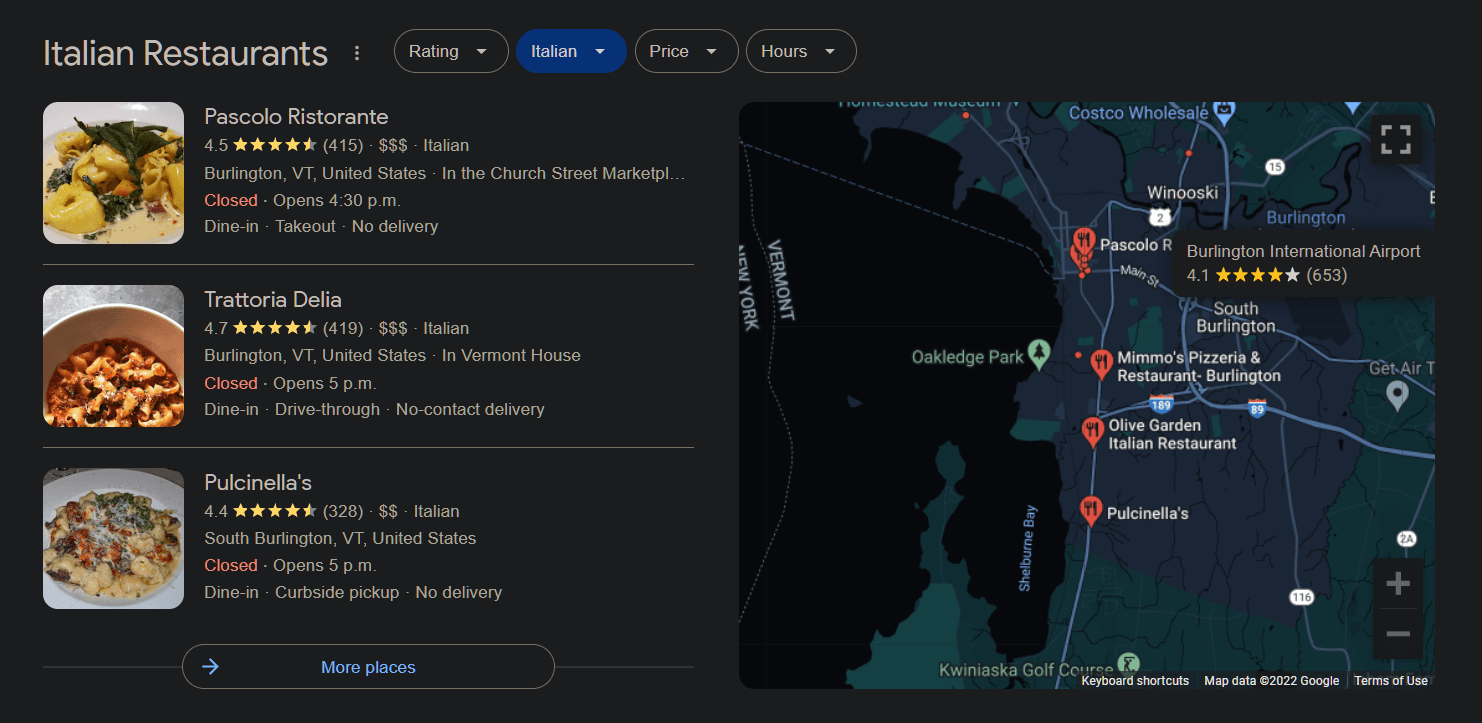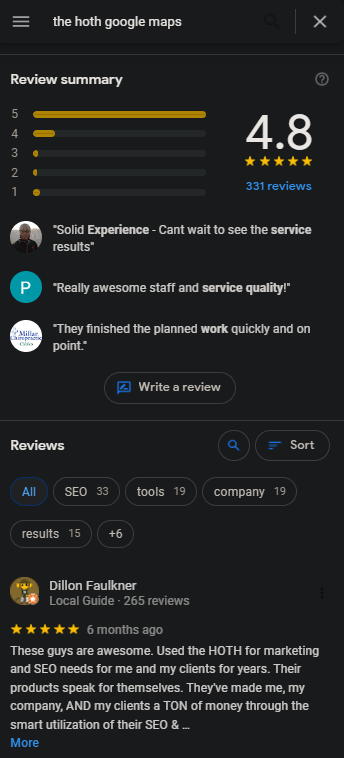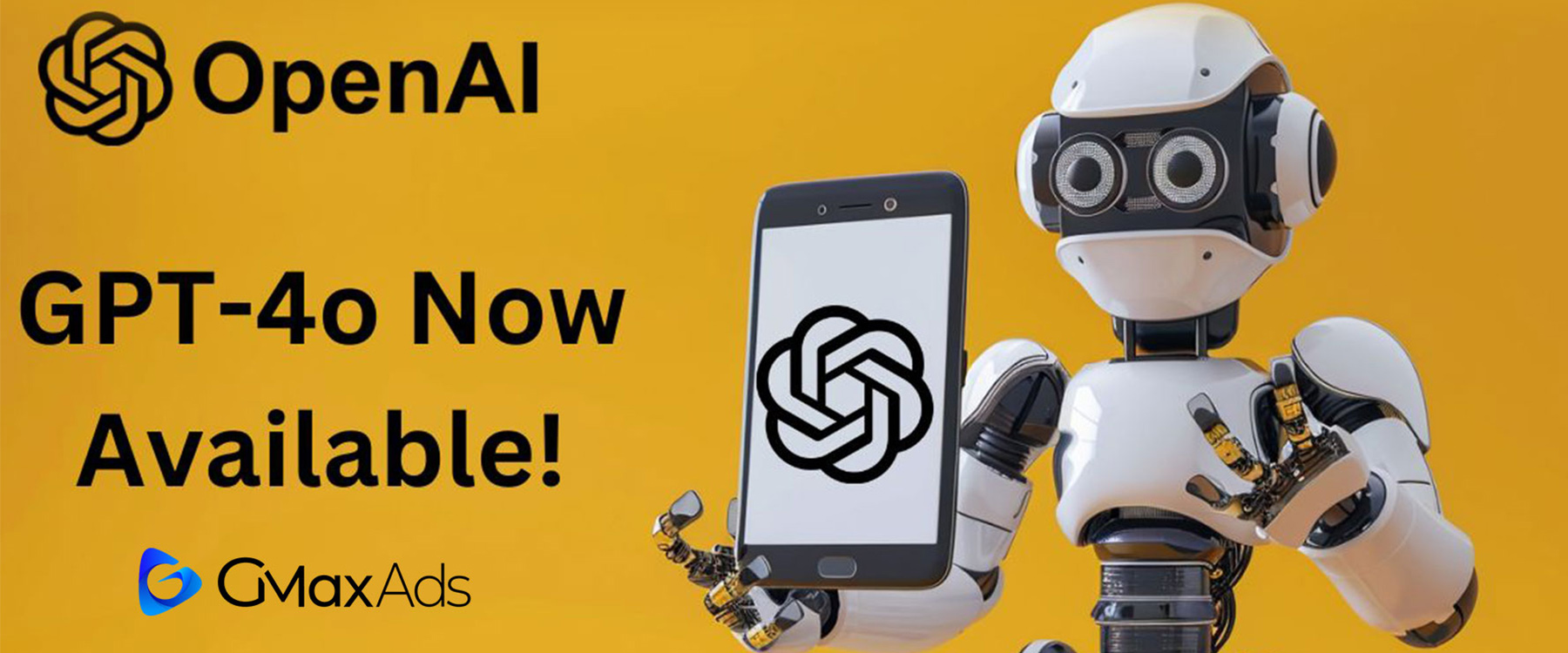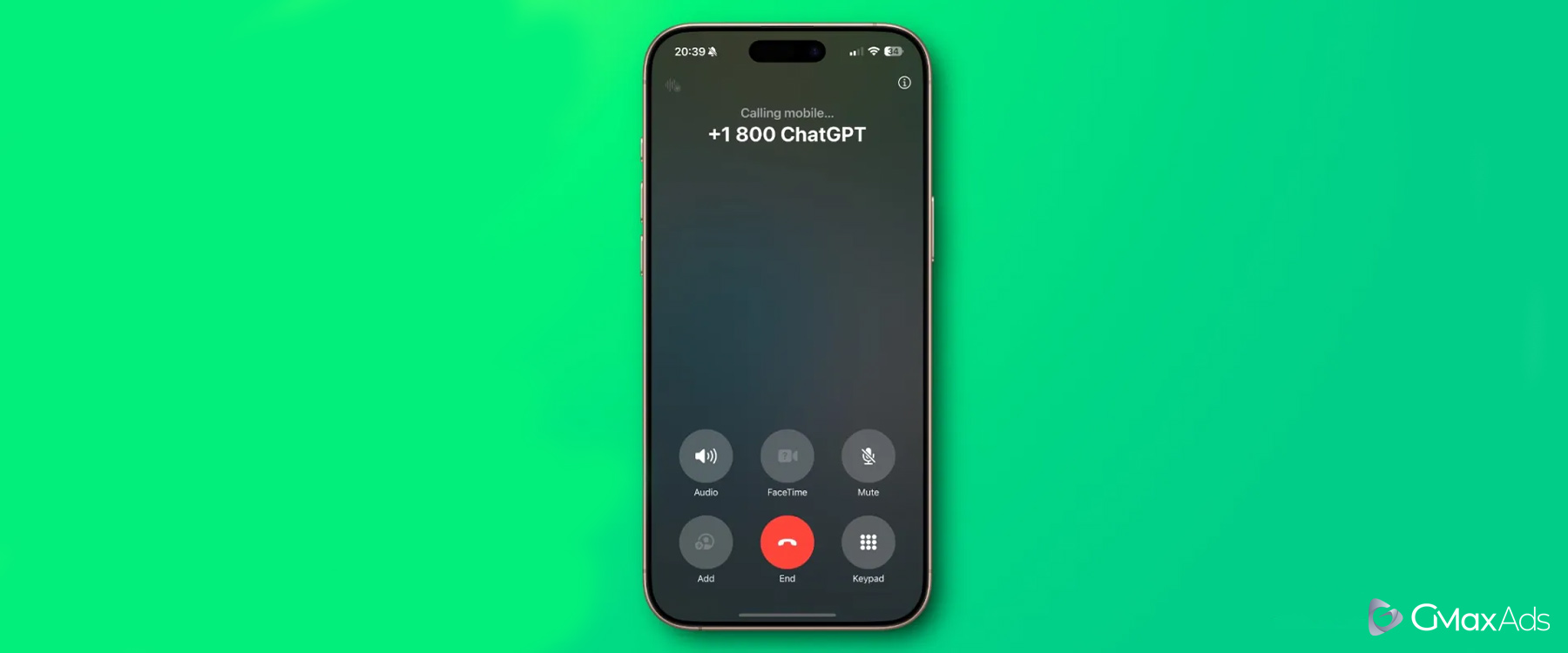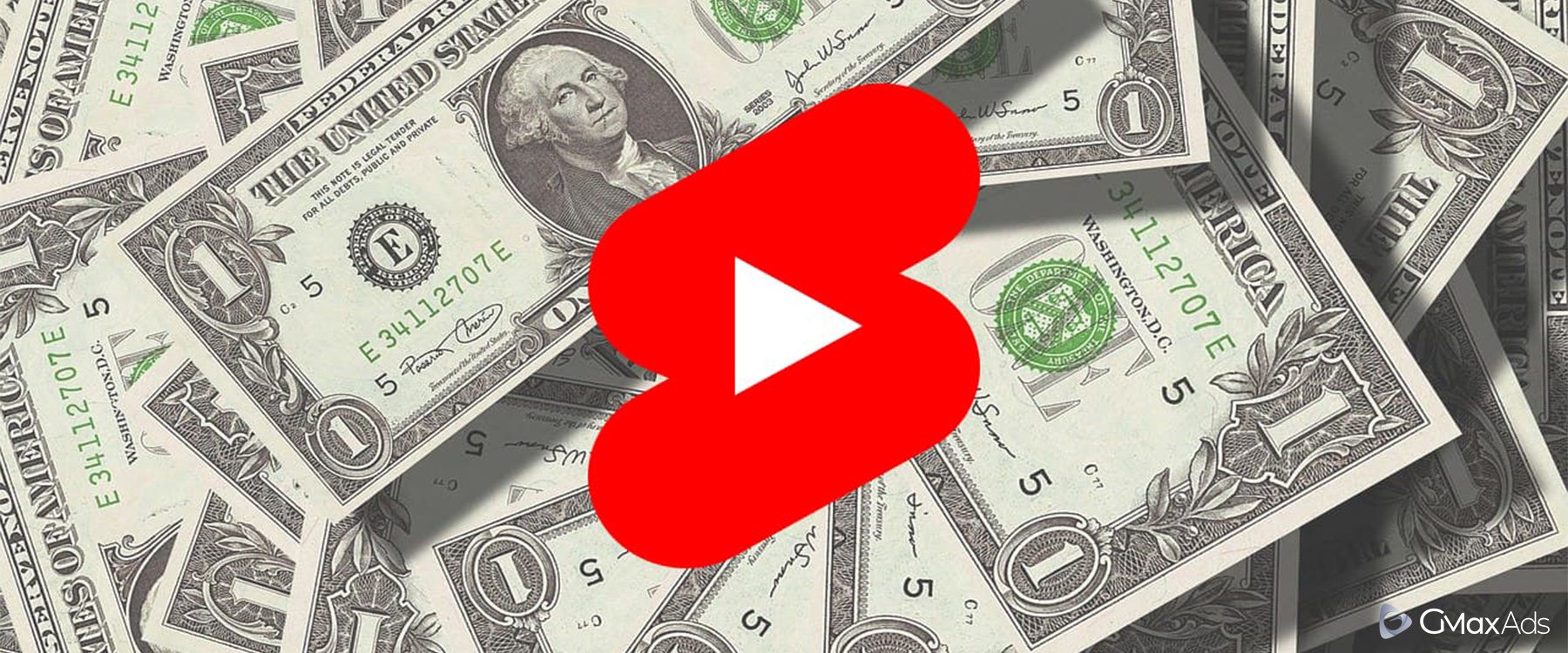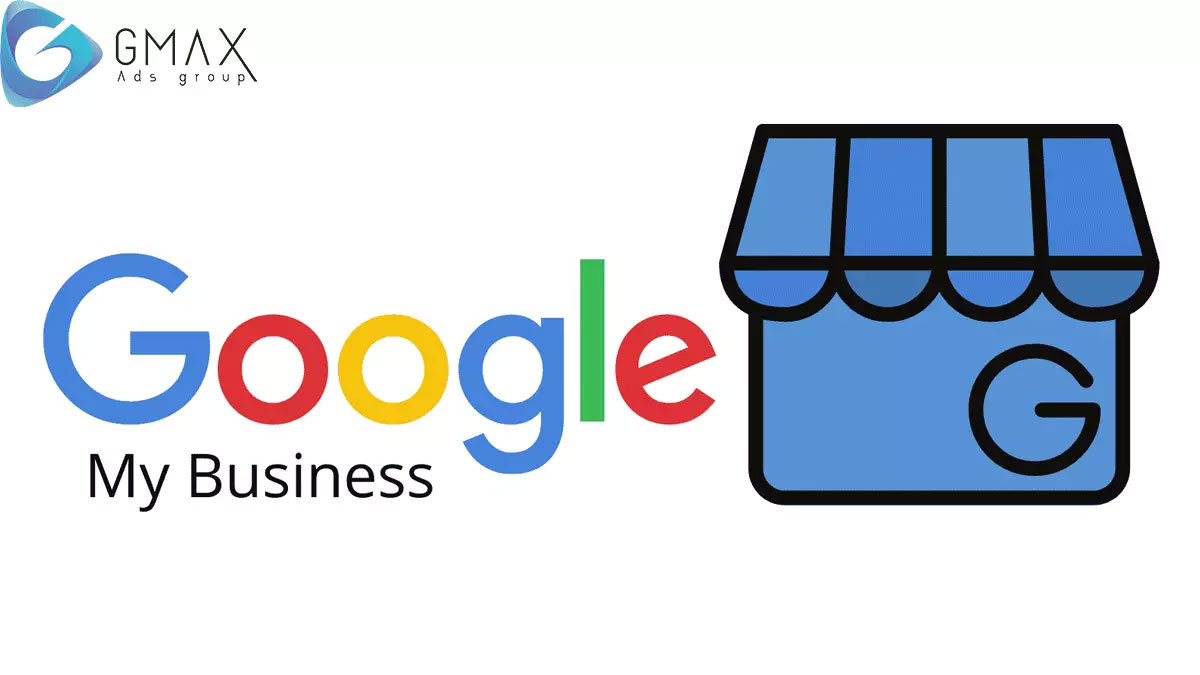
اگر صاحب کسب و کاری هستید و پروفایل گوگل مای بیزینس (GBP) ندارید، یک امکان فوق العاده برای دیده شدن کسب و کارتان را از دست داده اید. پروفایل گوگل مای بیزینس (Google My Business) ابزاری قدرتمند و رایگان است که به جلب توجه لید ها کمک می کند.
لید: افراد یا سازمان هایی که به هر روش، با محصولات تان آشنا شده اند و برای کسب اطلاعات و یا خرید محصول به شما مراجعه می کنند.
در واقع ۶۴ درصد کاربران از پروفایل گوگل مای بیزینس برای پیدا کردن کسب و کار ها و اطلاعات تماس شان استفاده می کنند. فقط در سال 2020 افزایش چشمگیری در تماس های مشتریان (61 درصد) از پروفایل های گوگل بیزینس مشاهده شده. در این مقاله به شما نشان می دهیم چگونه یک اکانت پروفایل گوگل بیزینس بسازید، چگونه لیستینگ پروفایل گوگل بیزینس تان را به دست آورید و هر چیز دیگری که باید در مورد پروفایل Google My Business بدانید.
10 مرحله آسان برای ساخت اکانت گوگل مای بیزینس
قبل از اینکه بتوانید پروفایل Google My Business تان را به دست آورید، باید یک اکانت گوگل بیزینس داشته باشید.
مرحله 1: به https://www.google.com/business بروید.
مرحله 2: روی “Manage now” کلیک کنید.
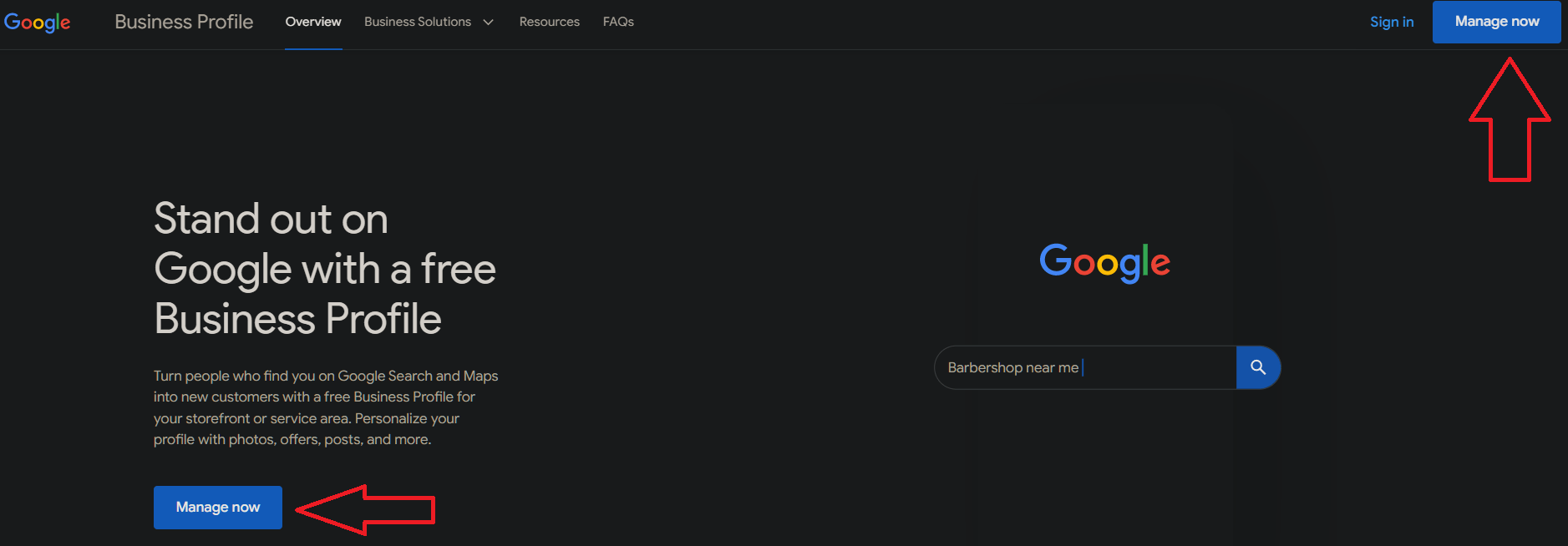
مرحله 3: نام کسب و کار خود را وارد کنید.
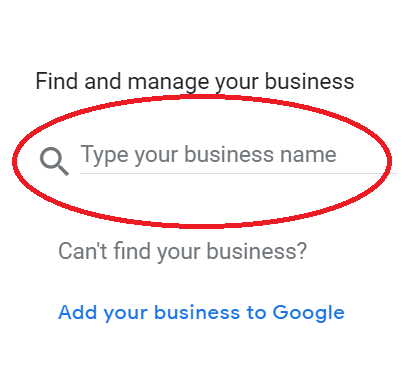
مرحله 4: کتگوری کسب و کار تان را وارد کنید.
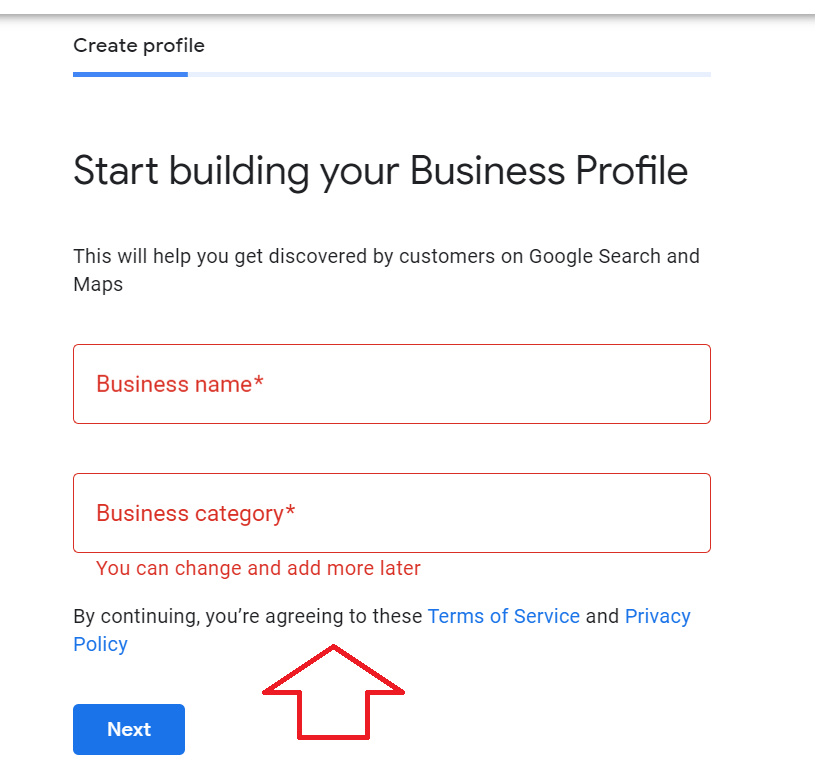
مرحله 5: تصمیم بگیرید که آیا کسب و کار تان نیاز به لوکیشن فیزیکی برای اضافه شدن به گوگل مپز دارد یا نه.
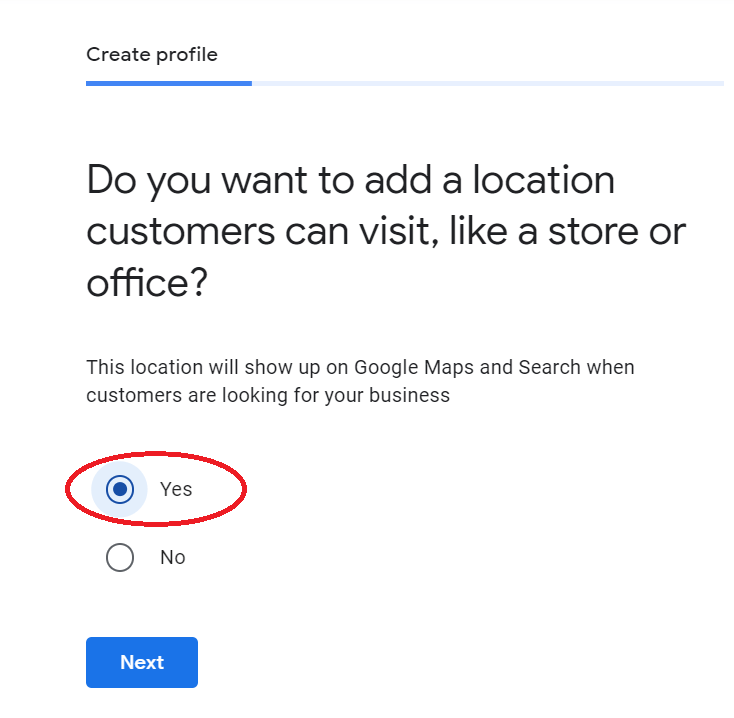
مرحله 6: محل کسب و کارتان را بنویسید.
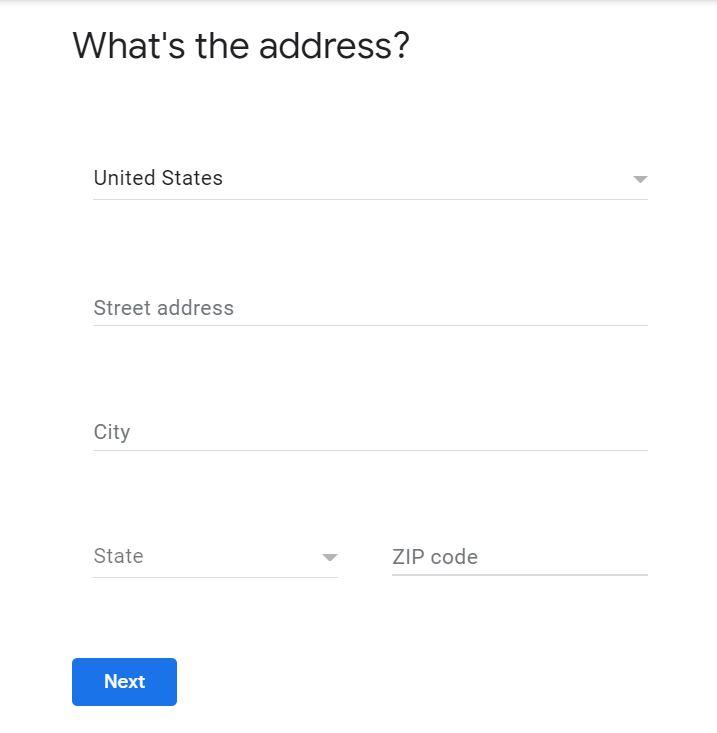
مرحله 7: محل کسب و کارتان را بر روی نقشه گوگل نشان دهید.
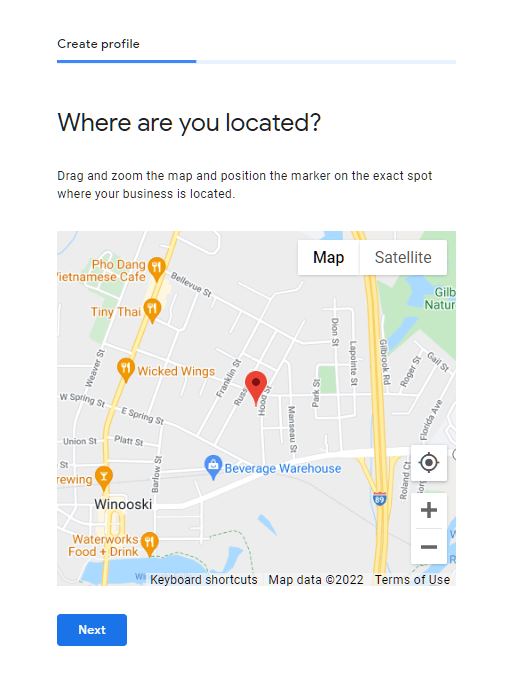
مرحله 8: تایید کنید که سرویس تحویل سفارش دارید یا نه.
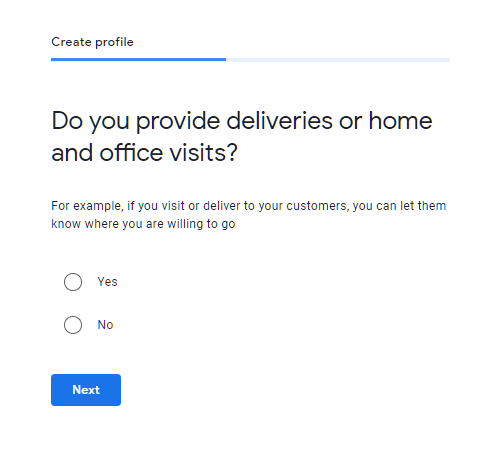
مرحله 9: شماره کسب و کارتان را اضافه کنید.
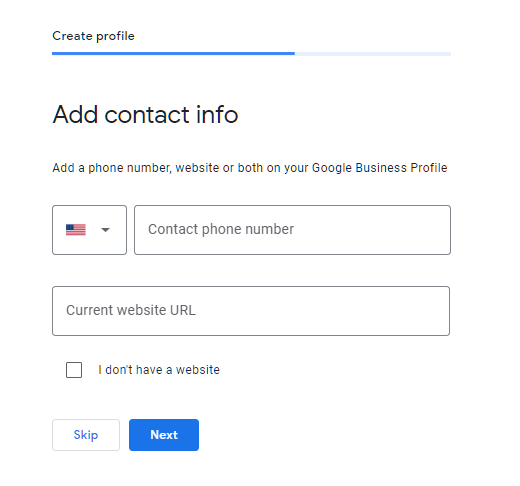
مرحله 10: تایید اطلاعات / راستی آزمایی
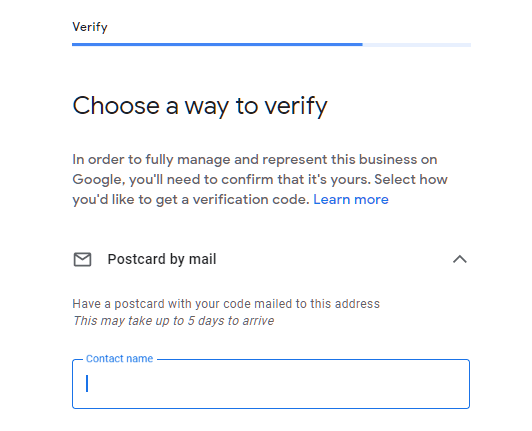
بعد از تکمیل فرم ها، گوگل یک کارت پستال به آدرس کسب و کار تان ارسال می کند تا مکان تان را تأیید کند. کارت پستال دارای کدی است که می توانید از آن برای تأیید اینکه مالک کسب و کار هستید، استفاده کنید. بعد از وارد کردن کد، حساب پروفایل گوگل مای بیزینس تان تایید و فعال می شود.
به این نکته توجه کنید که تأیید لیستینگ تان و ادعای صاحب کسب و کار بودن، یکسان نیست. راستی آزمایی به گوگل ثابت میکند که کسب و کار تان واقعی است. اما ادعای کسب و کار در پروفایل Google My Business ثابت می کند که شما مالک و صاحب کسب و کار هستید.
علاوه بر راستی آزمایی با کارت پستال، گزینه راستی آزمایی با استفاده از تلفن، متن، ایمیل و ویدیو نیز وجود دارد. در ادامه نحوه استفاده از دیگر راستی آزمایی های پروفایل گوگل مای بیزینس را بررسی می کنیم.
راستی آزمایی Google My Business از طریق تماس یا پیامک
برای دریافت کد تأیید از طریق تماس تلفنی یا پیامک، مطمئن شوید که می توانید به شماره تلفن کسب و کار تان پاسخ دهید. در پروفایل بیزینس روی “Get verified” کلیک و “Phone or SMS” را انتخاب کنید. یک تماس یا پیامک حاوی کد دریافت می کنید. کد را در پروفایل خود تایپ کنید، راستی آزمایی انجام می شود.
راستی آزمایی از طریق ایمیل
به پروفایل بیزینس تان بروید و روی “Get verified” و بعد “Email” کلیک کنید. ایمیل تاییدیه مراحل ساده ای برای دریافت کد در اختیار تان قرار می دهد. فرآیند تأیید ممکن است تا هفت روز طول بکشد اما بعد از اتمام، گوگل به شما اطلاع می دهد. علاوه بر این ممکن است چند هفته طول بکشد تا داده های کسب و کار تان بروز شده و در حساب گوگل تان نشان داده شود. پس از پایان انتظار، از لیستینگ بیزینس جدید خود در SERP ها لذت ببرید.
راستی آزمایی از طریق ضبط ویدیو
همچنین می توانید کسب و کار تان را در گوگل مای بیزنس از طریق ویدیو ضبط شده تایید کنید.
- گوگل از شما درخواست می کند که ویدیو، مکان کسب و کارتان بر روی گوگل مپز و علائمی که در مجاورت کسب و کار تان یا منطقه اطراف کسب و کارتان است را نشان دهید.
- · سیستم کسب و کارتان مثل روش های مارکتینگ، محصولات فروخته شده و ابزار های مورد استفاده برای مشتریان تان را نشان دهید.
- · در آخر ثابت کنید که مدیریت بیزینس در دست شماست. مثل دسترسی به اطلاعات کارمندان که تنها شما مجاز به آن هستید.
اگر با موبایل ضبط می کنید، به پروفایل بیزینس تان بروید و “Get verified” و “Capture video” را انتخاب کنید. شروع به ضبط کنید و مراحل گفته شده را دنبال کنید و ویدیو را آپلود کنید.
راستی آزمایی از طریق کنسول جستجوی گوگل
همچنین می توانید با استفاده از کنسول جستجوی گوگل، بیزینس تان را تأیید کنید. با اکانت گوگل بیزینس خود وارد پروفایل گوگل مای بیزینس تان شوید. کنسول جستجوی گوگل به اندازه گیری ترافیک و عملکرد وب سایت تان در SERP کمک می کند. نکته مورد توجه این است که افراد در گوگل می توانند تغییراتی در اطلاعات بیزینس تان پیشنهاد دهند. این ویژگی به کاربران این امکان را می دهد تا در صورت بسته شدن کسب و کار یا تغییر اطلاعات تان به گوگل برای ایجاد تغییر هشدار دهند (صاحبان مشاغل معمولا اطلاعات شان را بروزرسانی نمی کنند.)
با این حال، یکی از نکات منفی این ویژگی این است که رقبا یا افراد بد خواه نیز می توانند اطلاعات تان را بدون اطلاع شما تغییر دهند. حتماً حساب پروفایل گوگل مای بیزینس تان را دائما چک کنید تا مطمئن شوید اطلاعات تان به روز و دقیق است. اگر به جزئیات بیشتری نیاز دارید، گوگل راهنمایی برای کمک به صاحبان مشاغل کوچک ایجاد کرده است تا حساب پروفایل Google My Business شان را تنظیم کنند.
چگونه از طریق گوگل مپز ادعای بیزینس تان را کنید
کسب و کار تان فقط در صورتی در گوگل مپز نشان داده می شود که ادعای لیستینگ گوگل مای بیزینس تان را ثابت کرده باشید. اگر مکان کسب و کار تان در گوگل مپز نشان داده نمی شود، روی سه خط در سمت چپ نوار جستجو کلیک و “add a missing place” را انتخاب کنید. اطلاعات مهم کسب و کار را پر و روی “Submit” کلیک کنید. وقتی آن را ارسال کردید، گوگل برای تأیید اطلاعات ایمیل می فرستد و پس از 24 ساعت، کسب و کار تان در سرچ ها و نقشه ها نشان داده می شود. نحوه انجام آن به این صورت است:
کسب و کار خود را در گوگل مپز ثبت کنید:
1.در موبایل یا تبلت خود، گوگل مپز را باز کنید.
2.کسب و کار تان را جستجو کنید.
3. پایین بروید و روی “Claim this business” کلیک کنید.
ادعای کسب و کار خود را از طریق گوگل مپز ثابت کنید:
1.در موبایل یا تبلت خود، برنامه گوگل مپز را باز کنید.
2.در نوار جستجو، نام کسب و کار را وارد کنید و نام صحیح را انتخاب کنید.
3.در پروفایل بیزینس روی “Claim this business” و بعد “I own or manage this business.” کلیک کنید. برای انتخاب یک کسب و کار دیگر، روی “I own or manage another business” کلیک کنید.
4.روی گزینه تایید کلیک کنید و مراحل را انجام دهید.
توجه داشته باشید که پروفایل بیزینس می تواند بدون داشتن حساب پروفایل گوگل مای بیزینس وجود داشته باشد، اما تا زمانی که ادعای بیزینس را از طریق بخش پروفایل Google My Business ثابت نکنید، مجاز به ویرایش اطلاعات کسب و کارتان نیستید.
برای چه باید ادعای لیستینگ گوگل مای بیزینس را ثابت کنیم؟
وقتی که یک اکانت گوگل مای بیزینس دارید، می توانید به نظرات کاربران پاسخ دهید و با بهبود اکانت خود با رقبای خود در زمینه کلمات کلیدی رقابت کنید.
وقتی که پروفایل گوگل مای بیزینس تان را تکمیل کردید، گوگل پنلی برای کاربرانی که کسب و کارتان را جستجو می کنند، ایجاد می کند که در آن اطلاعاتی در مورد ساعات کاری، اکانت هایتان در فضای مجازی، عکس ها، نظرات، اطلاعات تماس و سایر نتایج را به مشتریان ارائه می دهد. اگر موفق به اثبات لیستینگ خود نباشید، این امکانات را نخواهید داشت.
اگر به تازگی کسب و کار خود را شروع کردهاید میتوانید برای دیجیتال مارکتینگ بیزنس خود این لینک را مطالعه کنید.
چگونه متوجه شوید که لیستینگ گوگل تان تأیید شده است؟
اگر مطمئن نیستید که لیستینگ بیزینس تان را تایید کرده اید یا نه، ابتدا وارد اکانت Google My Business تان شوید و ببینید که آیا گزینه “verify” در داشبورد وجود دارد یا نه. همچنین می توانید کسب و کار تان را در گوگل سرچ کنید و ببینید که آیا پنل اطلاعات تان در گوگل موجود است یا نه. اگر تایید نشده باشد گوگل این اخطار را می دهد:
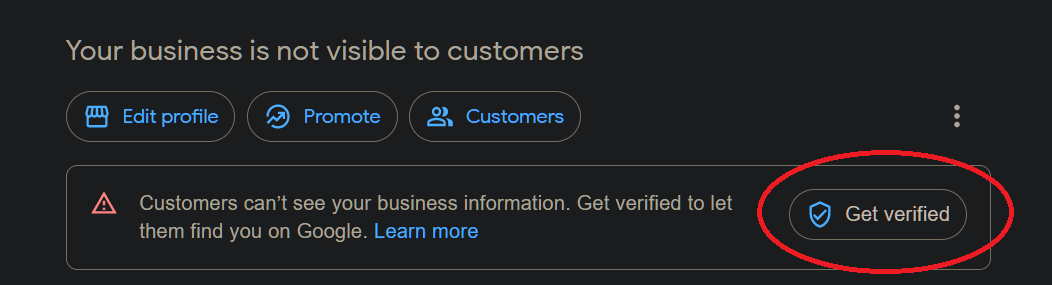
تأیید لیستینگ گوگل مای بیزینس چقدر طول می کشد؟
پروسه تایید ساده است و تکمیل آن فقط حدود یک هفته طول می کشد. وقتی که مالکیت گوگل مای بیزینس تان را درخواست کردید، اگر پروفایل تان مالکی داشته باشد از 3 تا 7 روز مهلت دارد تا پاسخ شما را بدهد. برای اطلاع از روند آن می توانید وارد اکانت Google My Business تان شوید و وضعیت درخواست تان را بررسی کنید یا ممکن است یک لینک به ایمیل تاییدیه تان فرستاده شود تا از طریق آن وضعیت درخواست تان را بررسی کنید.
اگر ادعای کسب و کار تان از قبل ثابت شده باشد چه کار باید کرد؟
اگر به لیستینگ بیزینس تان رفتید و متوجه شدید ادعای مالکیتش از قبل ثابت شده، این مراحل را انجام دهید:
- به https://business.google.com/create بروید.
- بعد نام و آدرس فیزیکی بیزینس تان را وارد کنید.
- آن را از نتایج جستجو انتخاب کنید.
- روی “Continue” کلیک کنید
- ممکن است متنی مبنی بر اینکه شخص دیگری لیستینگ را تایید کرده است ببینید.
- روی “Request access” کلیک کنید و فرم را پر کنید.
- روی Submit کلیک کنید.
چه اطلاعاتی را باید به لیستینگ Google My Business اضافه کرد؟
موارد مهمی که باید در لیستینگ پروفایل گوگل مای بیزینس تان قرار دهید:
- URL وب سایت بیزینس تان
- ساعت باز و بسته شدن
- اطلاعات رزرو (اختیاری)
- منو (اگر رستوران باشد)
- نظرات کاربران
- عکس ها
مهم است که URL کسب و کار، صفحه اصلی یا لندینگ پیج را برای مشتریان ایجاد کنید. از آنجا که 97٪ از کاربران برای یافتن بیزینسی اطراف محل زندگی شان به صورت آنلاین جستجو می کنند، ساعات باز و بسته شدن تان بسیار مهم است.
همچنین اگر یک رستوران یا مکانی هستید که تحویل غذا دارید، بهتر است یک نسخه دیجیتالی از منوی خود قرار دهید. نظرات بخش مهمی از Google My Business هستند. نظرات حضور آنلاین و قابل اعتماد بودن تان را تقویت می کنند و باعث تشویق مشتریان برای به اشتراک گذاشتن نظراتشان می شوند. پاسخ دادن به نظرات کاربران بسیار مهم است. چند روش برای پاسخ دادن به روش اصولی:
- مودب باشید.
- به نظرات خوب و بد پاسخ دهید.
- راه حل ها را به صورت آنلاین و آفلاین ارائه دهید.
- بحث نکنید.
ممکن است بخواهید ویدیو ها یا عکس هایی را آپلود کنید. یک توضیح خوب جهت تشویق مردم برای بازدید از کسب و کار تان بنویسید. یک توضیح قوی از کسب و کار و عکس های با کیفیت مشتریان را تشویق به بازدید از کسب و کار تان می کند.
مزایای استفاده از Google My Business چیست؟
حالا که می توانید ادعای گوگل مای بیزینس تان را ثابت کنید و می توانید حساب GBP بسازید، بیایید درباره اهمیت استفاده از مزایای آن صحبت کنیم. در اینجا چند مزیت استفاده از GBP آورده شده:
- پروفایل گوگل مای بیزینس به شما این امکان را می دهد تا در لیستینگ های گوگل مپز به این صورت دیده شوید:

- کسب و کار تان بیشتر دیده می شود.
- پروفایل Google My Business این امکان را به کاربران می دهد تا به این صورت نظرات شان را بیان کنند:

- پروفایل گوگل مای بیزینس اطلاعات مفیدی به شما می دهد.
- رایگان و بسیار ساده است.
همانطور که در اسکرین شات های بالا نشان داده شد، داشتن لیستینگ و پروفایل گوگل مای بیزینس، شما را بیشتر در گوگل مپز نشان می دهد. وقتی کاربری یک نوع از بیزینس را در محیط زندگی اش سرچ می کند، گوگل صفحه ای از انواع آن را می آورد و هرچه پروفایل شما دقیق تر باشد، پیدا کردن و ارتباط با شما آسان تر می شود.
تمام چیزی که نیاز بود در رابطه با Google My Business و کارکرد آن بدانید، گفته شد. پس دست به کار شوید و با ایجاد اکانت GBP به بهبود کسب و کار تان کمک کنید.
بیشتر بخوانید:
- اصول جذب ترافیک ارگانیک و بازدیدکنندگان وب سایت بیشتر
- بررسی دلایل استفاده از گوگل ادز
- 12 روش برای بهبود نرخ کلیک ( CTR ) در تبلیغات گوگل
- بک لینک چیست و چطور کار میکند؟
- مشاوره سئو و کمک به بهره وری سایت تان | مشاوره سئو چگونه به ما کمک می کند؟